怎么看硬盘是不是固态硬盘
计算机硬件中,硬盘作为存储设备的核心组件,其类型对于系统性能有着至关重要的影响,固态硬盘(SSD)以其高速读写、低延迟、抗震性强等优势,逐渐成为现代计算机的主流选择,如何准确判断一块硬盘是否为固态硬盘,是许多用户关心的问题,以下是一些实用的方法:
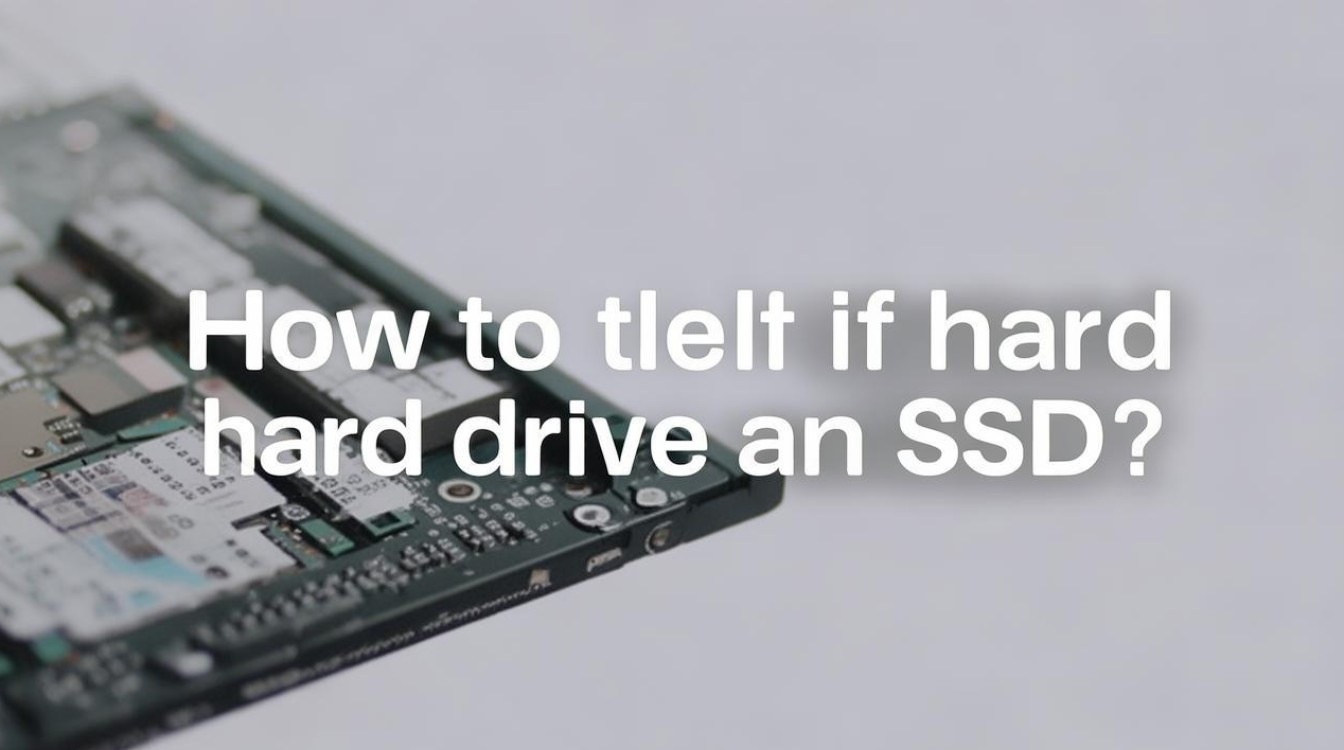
| 方法 | 操作步骤 | 判断依据 |
|---|---|---|
| 外观与重量 | 观察硬盘外观,固态硬盘通常较轻,没有机械硬盘的马达和旋转盘片。 检查接口类型,固态硬盘常见接口有SATA、M.2 NVMe和PCIe等。 |
固态硬盘相比机械硬盘更轻便,且接口类型多样。 |
| 系统信息查看 | 右键点击“此电脑”,选择“管理”,进入“磁盘管理”。 查看各个分区的属性,切换至“工具”选项,开始优化,位于“对驱动器进行优化和碎片整理”之下,查看分区右侧。 |
固态硬盘在系统属性中可能显示为“固态驱动器”或“SSD”。 |
| 任务管理器 | 打开任务管理器,切换到“性能”标签页。 点击左侧的“磁盘”,查看“介质类型”字段。 |
若显示为“固态驱动器”,则为固态硬盘;若显示为“硬盘驱动器”,则为机械硬盘。 |
| 第三方软件检测 | 使用如CrystalDiskInfo、AS SSD Benchmark等软件。 运行软件,查看硬盘信息。 |
这些软件能够准确识别硬盘类型,并显示详细信息。 |
| 命令行工具 | 打开命令提示符(CMD)或PowerShell。 输入特定命令(如 wmic diskdrive get model)查看硬盘模型。 |
某些命令可以显示硬盘的详细型号,从而判断是否为固态硬盘。 |
相关问答FAQs
Q1: 固态硬盘和机械硬盘的主要区别是什么?
A1: 固态硬盘(SSD)和机械硬盘(HDD)的主要区别在于存储原理和性能,SSD使用闪存芯片存储数据,没有机械部件,因此具有更快的读写速度、更低的延迟和更高的抗震性,而HDD使用旋转的磁盘片和磁头来读写数据,速度相对较慢,但容量通常更大且成本更低。

Q2: 如果我的电脑运行缓慢,是否一定是因为使用了机械硬盘?
A2: 不一定,虽然机械硬盘的速度通常低于固态硬盘,但电脑运行缓慢可能由多种因素引起,包括CPU性能、内存容量、系统软件问题、病毒或恶意软件等,建议进行全面的系统检查和优化,以确定具体原因。

版权声明:本文由 芯智百科 发布,如需转载请注明出处。


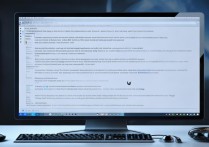




 冀ICP备2021017634号-12
冀ICP备2021017634号-12
 冀公网安备13062802000114号
冀公网安备13062802000114号